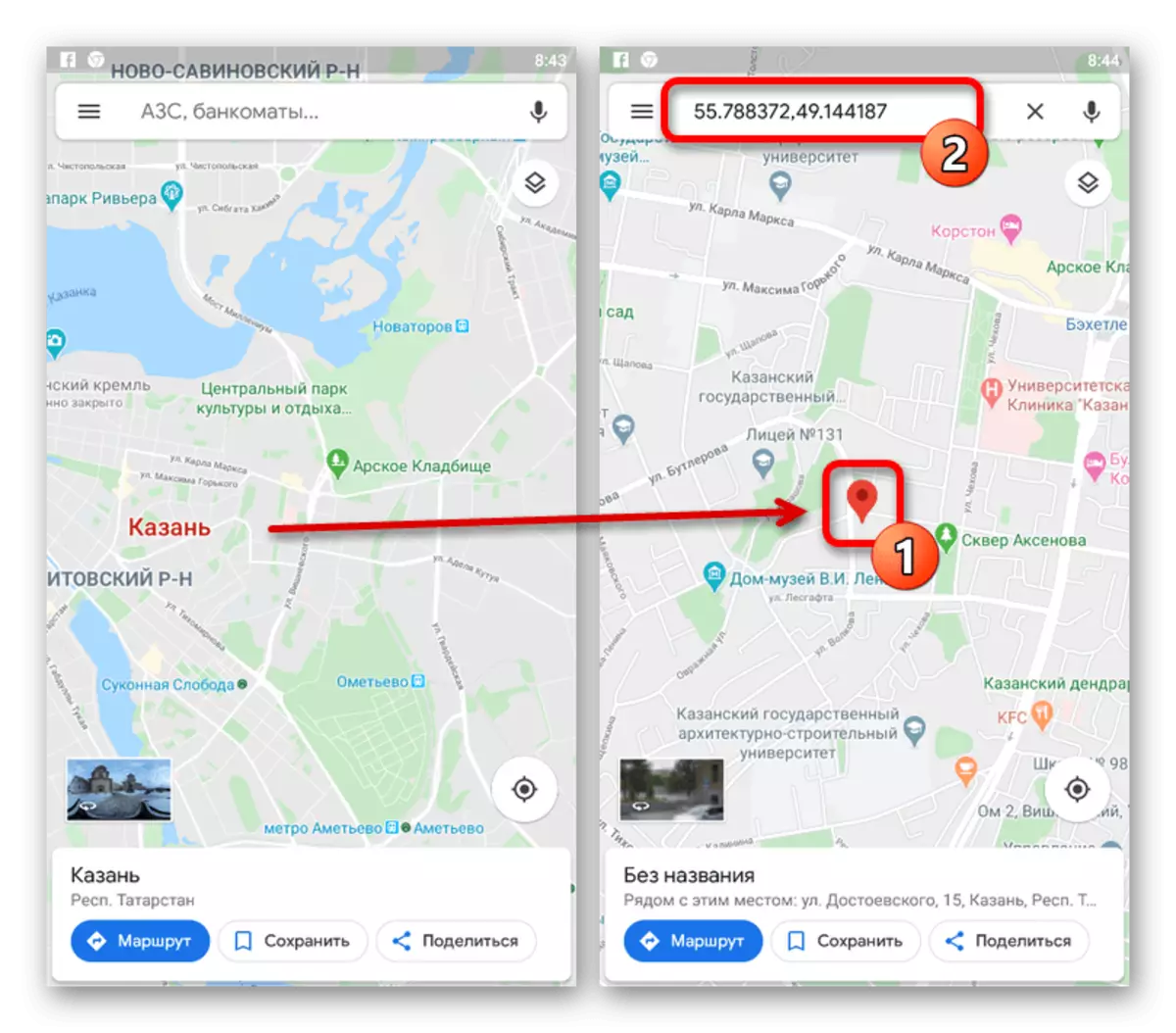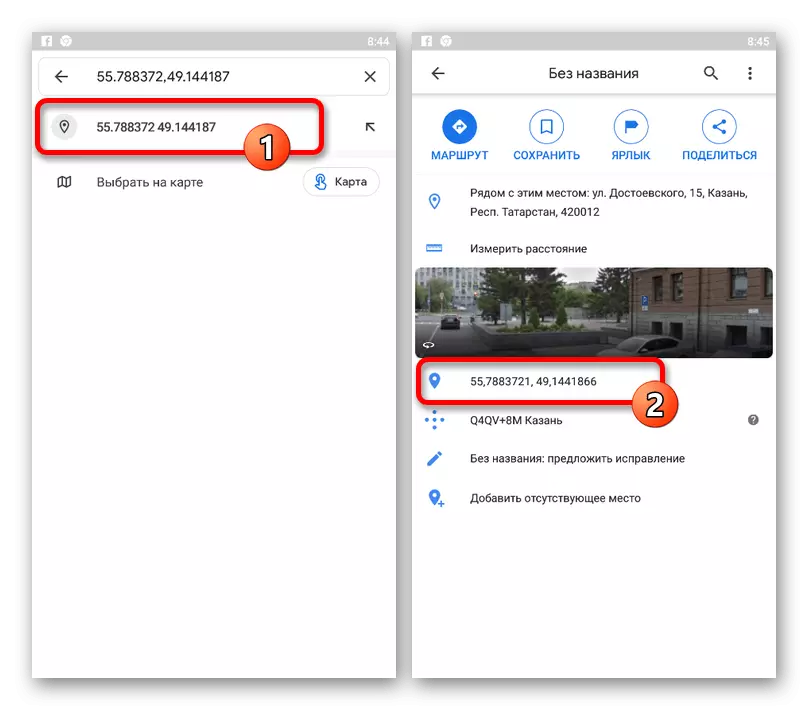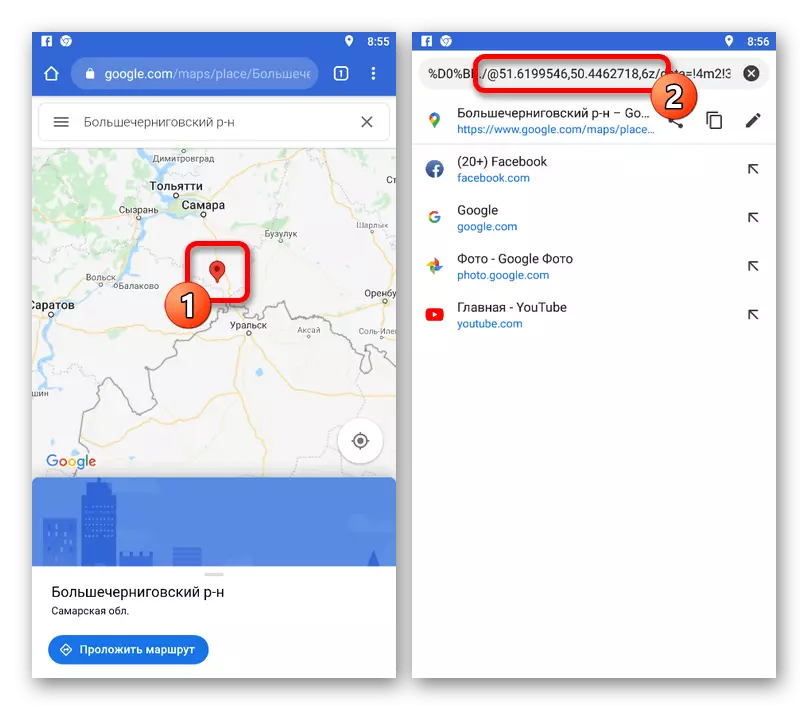옵션 1 : 웹 사이트
좌표는 특별한 지정없이 모든 객체의 정확한 위치를 알아내는 가장 좋은 방법 중 하나이므로 Google지도를 포함한 다양한 온라인 카드에서 적극적으로 사용됩니다. 동시에이 서비스의 웹 버전은 특정 장소의 좌표를 찾기 위해 매우 사용됩니다.
Google지도 웹 사이트로 이동하십시오
- 위에 제시된 링크에 대한 웹 사이트를 열고 원하는 위치를 찾아 왼쪽 마우스 버튼으로 클릭하십시오.
- 선택한 위치의 좌표를 찾는 가장 쉬운 방법, 특히 중요한 객체 인 경우 주소 표시 줄에서 코드를 보는 것입니다. 여기서 "@"기호가 끝나면 "z"로 끝나기 전에 두 자리 숫자로 두 자리 숫자로주의를 기울여야합니다.
- 또는 마우스 오른쪽 버튼을 사용하여 Map의 모든 장소에서 LKM을 두 번 클릭하거나 "여기 란 무엇 여기에"항목을 선택할 수 있습니다.
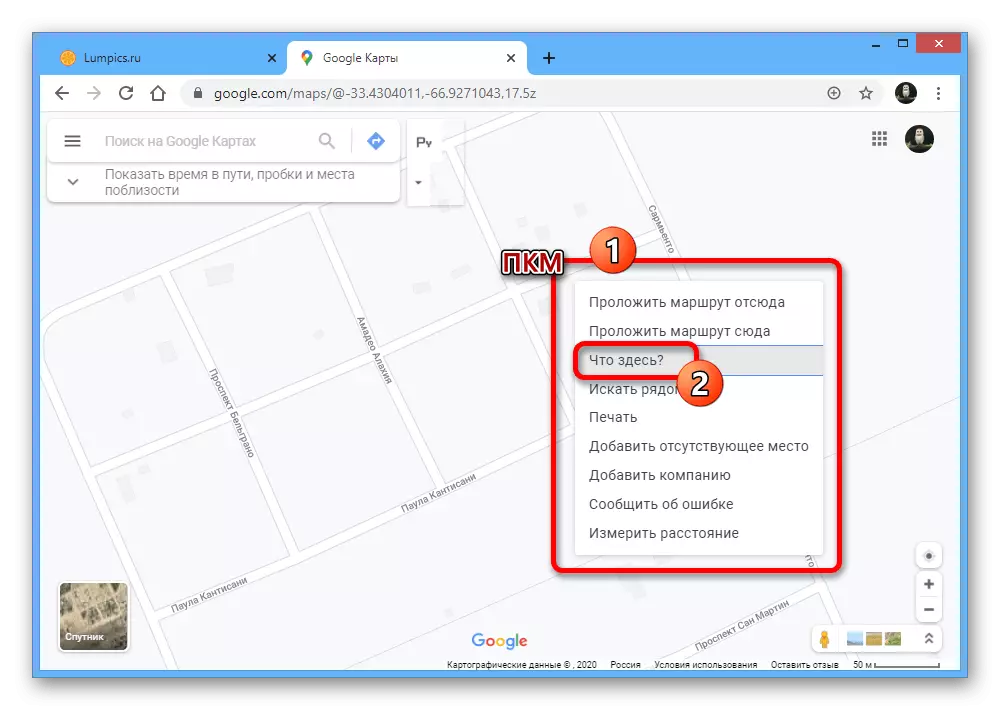
두 가지 변종 모두 페이지의 중앙 하단에서 미니어처 카드의 모양으로 이어질 것입니다. 세부 정보를 숙지하려면이 블록을 클릭하십시오.
- 원본 빈을 이동 한 후 검색 필드는 선택한 위치의 좌표가 나타나야합니다. 또한 원하는 값은 해당 지역의 스크린 샷에서 찾을 수 있습니다.
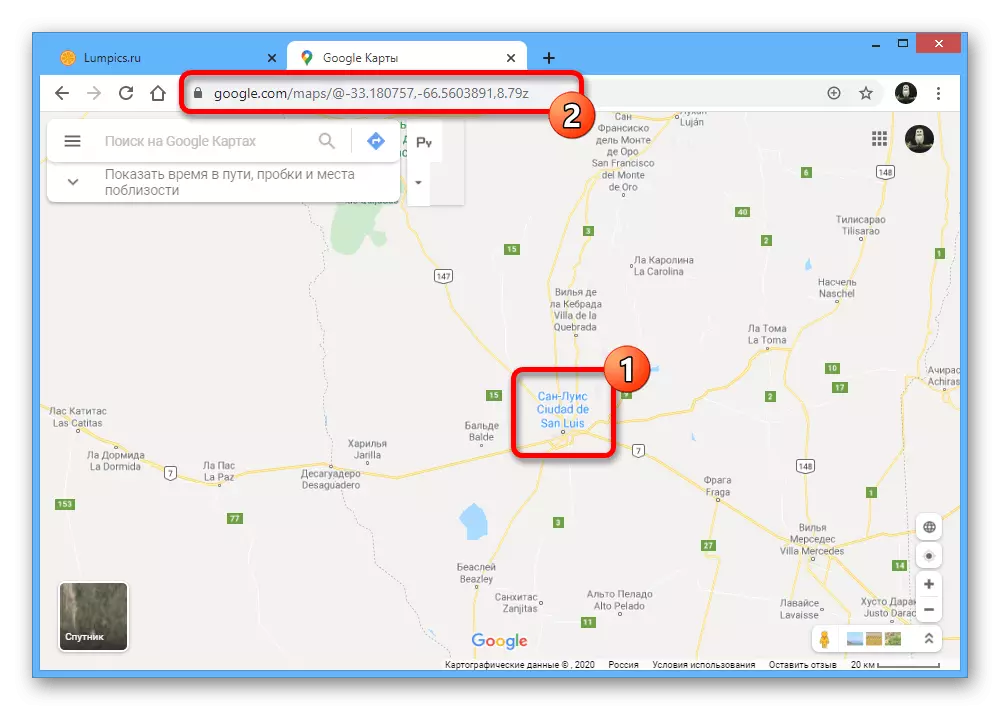
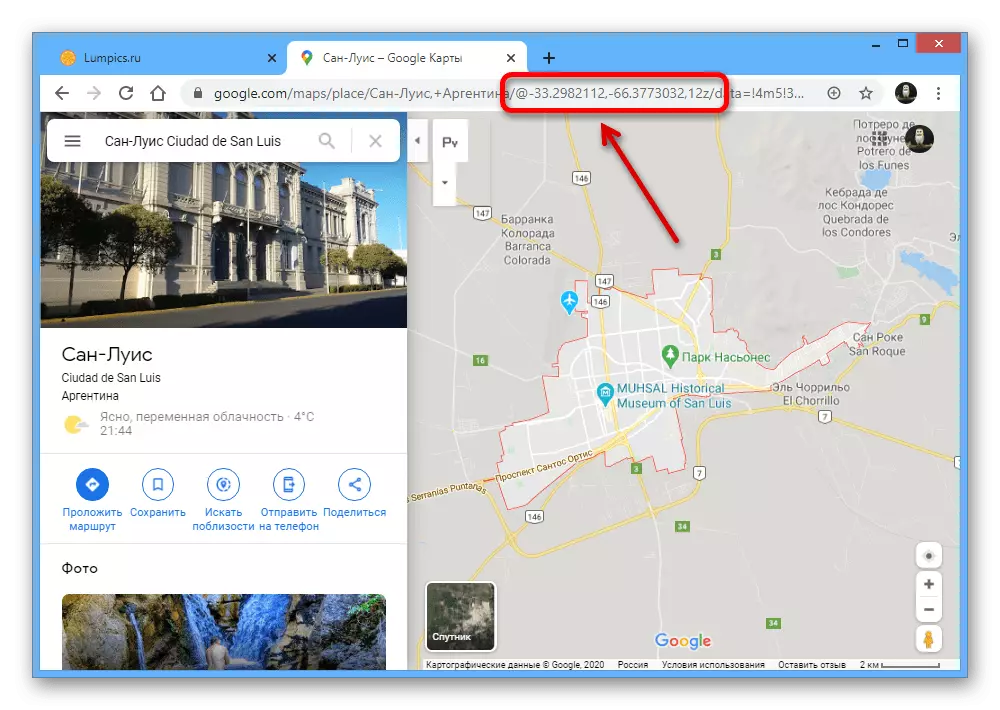

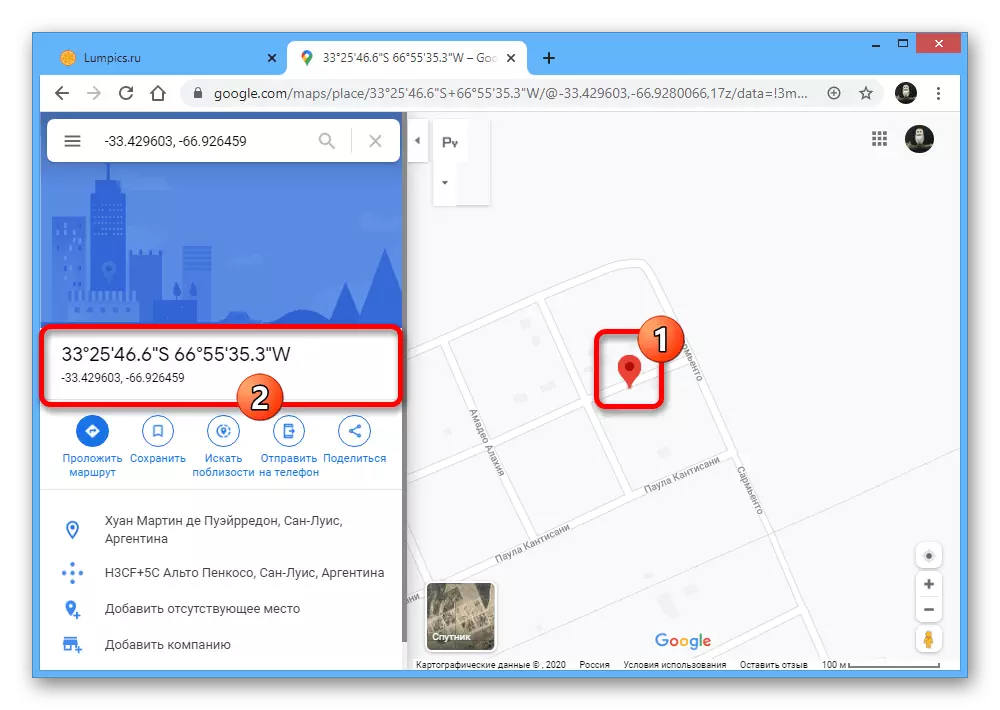
참고 중요한 장소의 좌표를 알고 싶으면 세부 사항의 간단한 개방이 예상 결과로 이어지지 않습니다. 이렇게하려면 마우스 오른쪽 버튼을 클릭하면 두 번째 옵션을 사용해야합니다.
옵션 2 : 모바일 응용 프로그램
Android 및 iOS 플랫폼의 모바일 장치의 경우 Google지도의 웹 버전보다 덜 가능성을 제공하지 않는 별도의 응용 프로그램이 있습니다. 물론 여기에서 표시된 위치의 정확한 좌표를 검색하고 계산하는 도구가 있습니다.
Google Play Market에서 Google지도를 다운로드하십시오
App Store에서 Google지도를 다운로드하십시오
- 해당 클라이언트를 시작하고 카드에서 올바른 위치를 찾으십시오. 강조 표시하려면 빨간색 마커가 스크린 샷에 나타나기 전에 한 지점을 누르고 누릅니다.
- 그런 다음 화면 상단에서 검색 필드의 위치는 좌표로 표시되어 운영 체제의 표준 도구를 사용하여 복사 및 복사 할 수 있습니다. 또한 위치 아이콘이있는 라인의 전용 장소에 대한 자세한 정보가있는 페이지에 유사한 값이 표시됩니다.
- 응용 프로그램을 통해 무언가를 수행 할 수없는 경우, 적응 된 웹 버전의 서비스를 대안으로 사용할 수 있습니다. 이 경우 좌표는 @ 기호 후에 PC에서가는 브라우저의 주소 문자열을 사용하여 인식 할 수 있습니다.